この文書はDr. Corran WebsterさんによるW Widgetsを真似て、W Widgetsに説明されたMyApp.pyを使ってMacアプリを作る方法をわたし吉村が説明したもの、のPart2です。
誤っているところや、おかしいところがあるかもしれません。お気づきの点がございましたら、わたしまでお知らせいただければ幸いです。
このセクションでは、Dr. Corran WebsterさんによるW Widgetsに説明されているテンプレートアプリケーション(MyApp.py)を使って簡単なアプリケーションを作る上での補足的なことを書きます。
MyApp.pyを使ってできたアプリケーションはそのままでは少し寂しいです。できたアプレット/アプリケーションにオリジナルのアイコンや、Finderの"情報を見る"でバージョン情報が表示できるようにしましょう。
オリジナルのMyApp.rsrcファイルは以下のようになっています。
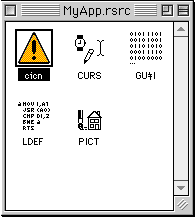
初めにバージョン情報を加えましょう。 ResEditの"Resource"メニュー→"Create New Resource"のversを選びます。例として以下のように書き込みます。©は『Optionキー+G』で入力できます。このとき、"Resource"メニュー→"Get Resource Info"を選んで、リソースIDを"1"にします。
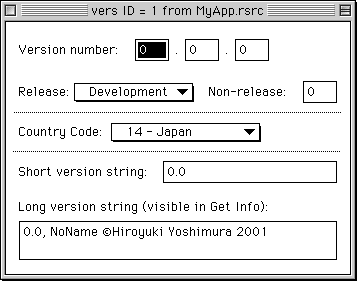
この画面で"Resource"メニュー→"Create New Resource"を選びます。
すると、新しいversリソースができますので、以下のようにしてこれをID2とします。

ここまでできたのが、下の図です。ResEditはフリーズすることが多いので、このへんでセーブしといた方がいいでしょう。
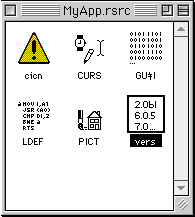
次にアイコンを作りましょう。
"Resource"メニュー→"Create New Resource"のBNDLを選びます。
これを開いて適当なクリエータ(英数半角4文字)を入力します。アプリケーションを自分のマシンのみで使うなら、クリエータの登録は必要無いでしょう。あらかじめ"検索..."で調べて重複しないクリエータならなんでもいいです。
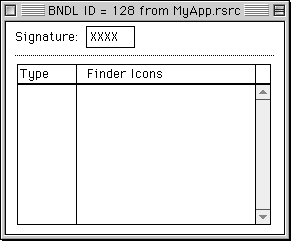
"Resource"メニュー→"Create New File Type"を選びます。以下のようになります。
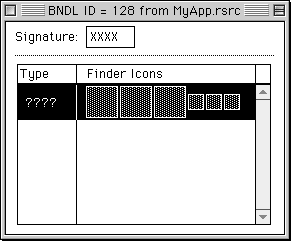
"Type"の下の欄"????"に"APPL"と入力します。
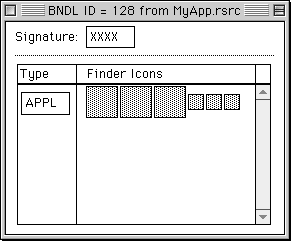
右側のFinder Iconsの下の4角形をクリックするとICN#が開きます。
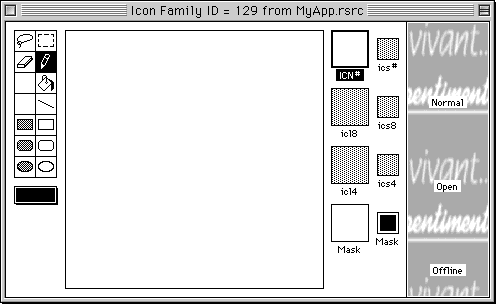
初めに"icl8"を選択してicl8のアイコンを作り、それをICN#、icl4、Maskへそれぞれドラッグするのが楽だと思います。
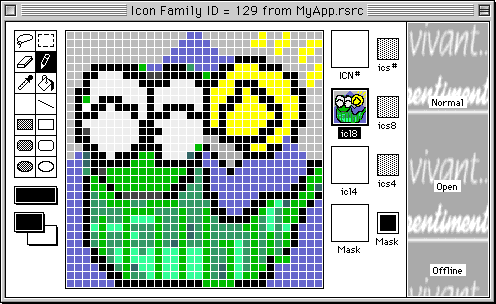
ヘビのつもりなのに、ツチノコのようになってしまいました(いえ、ツチノコ見たことないからわからないのですが...)。できたツチノ...じゃなくてicl8のアイコンをICN#、icl4、Maskへそれぞれドラッグすると以下のようになります。
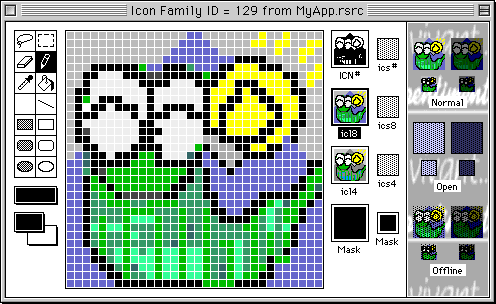
出来上がりは、以下のようになります。FREFリソースはBNDLでAPPLを作ると自動的に作られます。
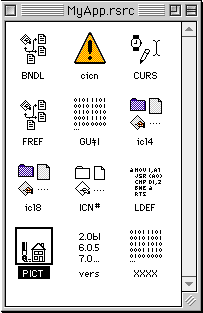
それではMyApp.pyをビルドしてみましょう。すると、MyAppという名前のアプレット/アプリケーションができていて、アイコンは.rsrcで設定したものになっています。"情報を見る"でみると、"バージョン:"にversのID1に設定した内容(0.0, NoName ©〜)が、アイコンの右のアプリ名の下にID2で設定した内容(NoName v.0.0)が表示されています。

ここで作成したMyApp.rsrcを圧縮したMyApp.rsrc.sit.binをひな形として、アプリケーション作成にお役立てください。